La suppression accidentelle de fichiers est l'un des moyens les plus courants de perdre vos fichiers importants. Donc, si vous faites partie de ceux qui ont perdu ou supprimé vos précieux fichiers, vous trouverez ici plusieurs façons de comment récupérer des fichiers supprimés par erreur.
À la fin de l'article, vous apprendrez comment récupérer des fichiers supprimés par erreur et effectuer une récupération de données à partir de votre ordinateur Windows sans effort en suivant les méthodologies mentionnées dans la section ci-dessous. Comme nous le savons tous, les fichiers supprimés résident généralement dans la corbeille, qui peut être récupérée sans effort.
Comment récupérer des fichiers supprimés accidentellement ?
Il existe différentes méthodes pour recuperer des fichiers supprimes par erreur de Windows 10,8,7 et d'autres versions d'ordinateurs, allant de la corbeille évidente à la récupération des fichiers de la restauration du système. Si vous ne parvenez pas à récupérer les fichiers supprimés avec les méthodes susmentionnées, vous disposez d'un logiciel de récupération de fichiers pour vous assurer de recuperer des fichiers supprimés par erreur. Suivez les méthodes mentionnées ci-dessous l'une après l'autre pour rapidement recuperer des fichiers supprimés par erreur .
- Récupérer les fichiers supprimés de la corbeille de Windows
- Récupérer des fichiers supprimés sur Windows 10 à l'aide de la sauvegarde
- Restaurer les fichiers supprimés à l'aide d'un logiciel de récupération de fichiers professionnel
Noter- Comme nous le savons tous, les fichiers supprimés résident généralement dans la corbeille, qui peut être récupérée sans effort. Mais si les fichiers supprimés ont contourné la corbeille ou si vous n'avez pas de sauvegarde Windows, vous aurez besoin d'un outil de récupération de données fiable pour récupération fichiers supprimés par erreur, si vous n'êtes pas familiarisé avec la mise en œuvre des méthodes manuelles, suivez l'article
Comment Récupérer Une Corbeille Vidée Par Erreur ?
La réponse évidente est la corbeille. Mais que se passe-t-il si vos fichiers ont contourné la corbeille ou si vous n'avez pas de sauvegarde, où iront les fichiers supprimés ? La réponse est que lorsque vous supprimez définitivement un fichier de votre ordinateur, le fichier supprimé n'est pas instantanément effacé.
Au lieu de cela, l'espace où réside le fichier sera marqué comme prêt à être écrasé. Il y a de fortes chances de récupérer les fichiers de votre ordinateur ou de tout lecteur de stockage s'ils ne sont pas écrasés. Pour l'éviter, vous devez arrêter complètement d'utiliser le lecteur à partir duquel vous souhaitez effectuer la récupérer des fichiers effacés par erreur sur clé usb.
Recuperer des fichiers supprimés par erreur à partir de la corbeille de Windows
La corbeille est le premier endroit où vous devez chercher pour récupérer des fichiers supprimés accidentellement. Si vous cherchez à récupérer fichiers clé USB endommagée qui ne se trouvent pas dans la corbeille, ignorez cette étape. Pour récupérer les fichiers supprimés de la corbeille Windows, suivez les étapes mentionnées ci-dessous :
- Ouvrir la corbeille depuis le bureau
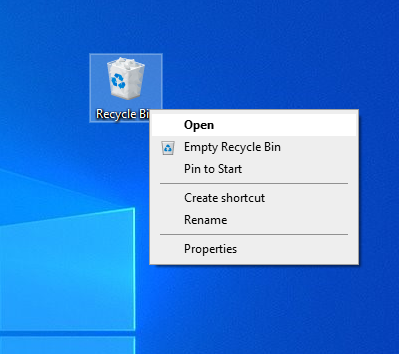
- Trouvez les fichiers supprimés que vous essayez de restaurer
- Faites un clic droit sur le fichier et sélectionnez Restore
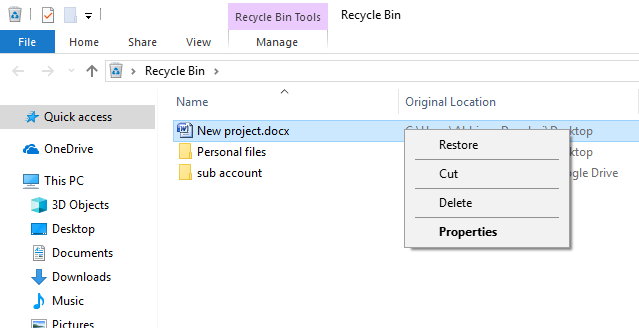
Restaurer des fichiers effacés par erreur sur Windows 10 à l'aide de la sauvegarde
Cette méthode vous aidera à recuperer des fichiers effacés par erreur, si vous avez un fichier de sauvegarde ou un point de restauration créé précédemment. Pour recuperer des fichiers effacés par erreur à partir de la sauvegarde Windows, suivez les étapes mentionnées ci-dessous :
- Cliquez avec le bouton droit sur le lecteur ou la partition à partir de laquelle vous souhaitez récupérer des fichiers et sélectionnez les propriétés
- Dans les propriétés, aller aux versions précédentes
- Sous les versions précédentes, sélectionnez le fichier de sauvegarde à partir duquel vous souhaitez restaurer les fichiers supprimés
- Cliquez sur le bouton Restaurer
Une fois le processus terminé, redémarrez votre ordinateur et vérifiez si vous avez récupéré les fichiers supprimés. Si vous n'avez pas récupéré vos fichiers supprimés ou si vous n'aviez pas de fichier de sauvegarde, passez à la méthode suivante et meilleure. Avec cette méthode, vous pouvez restaurer complètement tous les fichiers supprimés
Si les deux méthodes mentionnées ci-dessus n'ont pas bien fonctionné pour vous, vous aurez besoin d'un utilitaire/outil de récupération de données fiable pour récupérer les fichiers perdus de votre PC/ordinateur portable.
Un meilleur logiciel de récupération de fichiers à la rescousse des fichiers supprimés
Oui, si vous avez essayé tous les moyens gratuits cités ci-dessus pour récupération fichiers supprimés par erreur et que vous n'avez pas réussi à récupérer vos données, un logiciel de récupération de fichiers professionnel comme Remo est votre dernier espoir. Avec l'aide de Remo Recover, vous pouvez sans effort
L'outil est programmé avec un algorithme d'analyse avancé qui peut effectuer sans effort une récupération de données Windows ou restaurer des fichiers perdus ou supprimés du PC sans aucun problème.
Le logiciel de récupération de fichiers Remo est le meilleur outil sécurisé primé avec plus d'un million d'utilisateurs satisfaits sur les systèmes d'exploitation Windows, Mac avec Android. Construit avec un algorithme et un code de récupération de fichiers avancés, l'outil peut reconnaître et récupérer plus de 300 types de fichiers à partir de tout type de scénario de perte de données. Téléchargez et essayez de recuperer des fichiers supprimés par erreur maintenant.
Comment récupérer des fichiers supprimés par erreur à l'aide du logiciel de récupération de fichiers Remo?
Pour recuperer des fichiers supprimés par erreur de votre ordinateur Windows, téléchargez, installez Outil de récupération de fichiers Remo et suivez les étapes ci-dessous:
- Après avoir lancé le logiciel, cliquez sur Recover Files, sélectionnez le lecteur sur lequel vous souhaitez effectuer la récupération de fichiers et enfin appuyez dessus Scan bouton
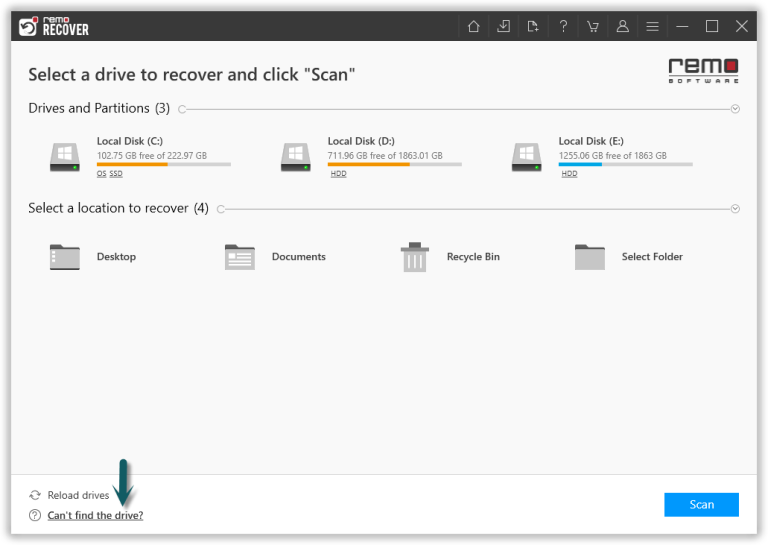
- Lorsque votre disque est en cours d'analyse, vous pouvez cliquer sur le Dynamic recovery view et vous pouvez facilement voir les fichiers et dossiers récupérés lorsque l'analyse est en cours.
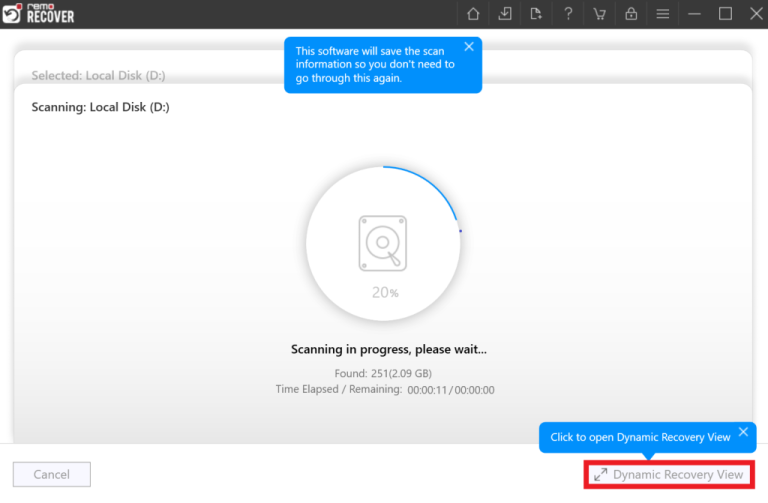
- Vous pouvez voir les fichiers et le dossier restaurés dans le Lost and Found dossier ou Lost Partition dossier.
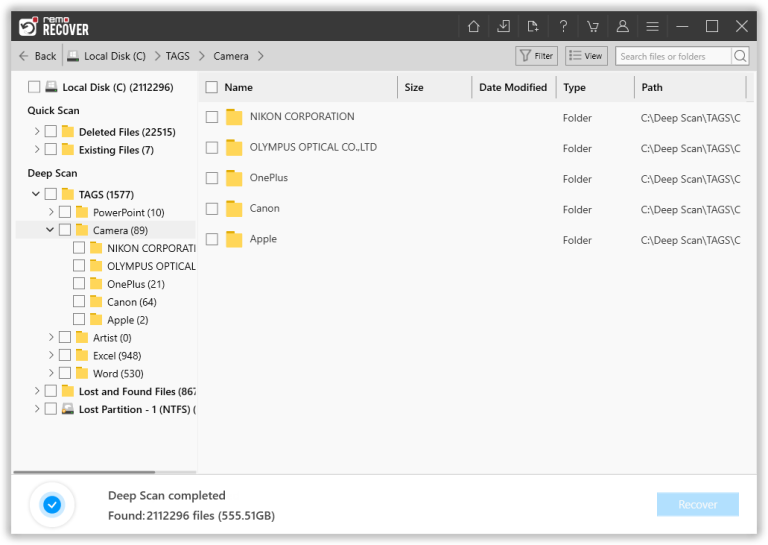
- Après l’achèvement du processus de numérisation, le logiciel répertorie les fichiers supprimés récupérés. Preview les fichiers récupérés à partir de l’outil pour évaluer le taux de réussite de la récupération de fichiers.

- Si vous êtes satisfait du processus de récupération des fichiers supprimés, activez le logiciel et Save les fichiers à l’emplacement souhaité.
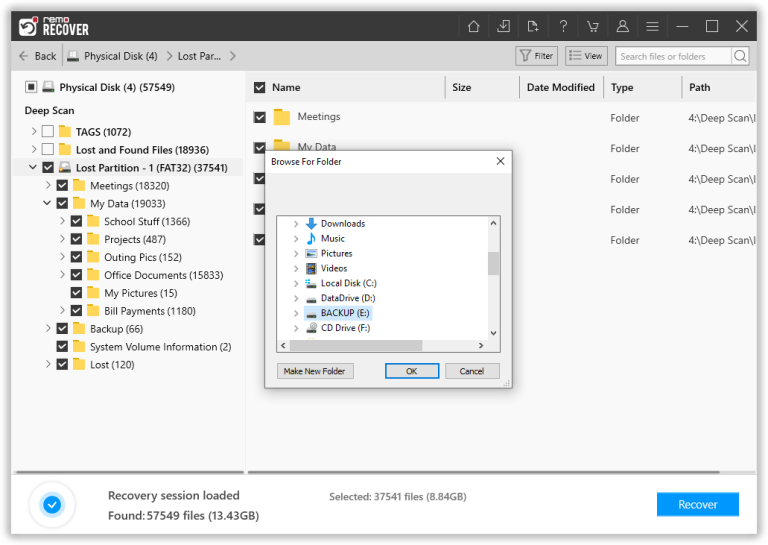
Noter: Si vous souhaitez recuperer des fichiers supprimés par erreur du disque dur externe ou de tout autre lecteur externe, connectez-le à votre ordinateur sur lequel vous avez installé l'outil Remo Recover. L'outil peut également récupérer les données enregistrées à partir d'appareils portables USB et carte SD. La variation de l'outil peut également réparer les fichiers corrompus ou endommagés avec un virus
Final Thoughts:
La perte de données peut survenir à tout moment et si vous n'agissez pas rapidement pour restaurer les fichiers du bureau par erreur, cela peut entraîner une perte de données permanente. Par conséquent, il est toujours important et sûr d'avoir une sauvegarde régulière des données.
Si vous n'avez pas de sauvegarde de données, vous utilisez toutes les méthodes mentionnées ci-dessus, y compris une solution sûre pour restaurer les fichiers supprimés de Windows, à savoir le logiciel de récupération de fichiers Remo. Si vous avez d'autres questions avec l'article. Faites-nous part de vos réflexions sur la récupérer des fichiers supprimés accidentellement dans la section commentaires ci-dessous.